Cómo hacer una copia de seguridad de tu celular Android en la nube
/assets.iprofesional.com/assets/jpg/2022/06/537874.jpg)
Los celulares contienen datos de nuestro trabajo, pasatiempos y asuntos personales. Todos esos valiosos archivos valen mucho más que cualquier hardware, por lo que conviene crear una copia de seguridad para protegerlos contra la pérdida de teléfonos móviles, dispositivos dañados, carteristas o incluso eliminaciones accidentales. Una de las mejores formas de mantener seguros sus archivos es hacer una copia de seguridad de tu celular Android en la nube.
Una copia de seguridad en la nube es una copia de tus archivos almacenados en línea. Tus archivos residirán en servidores y serán accesibles desde cualquier dispositivo, siempre que tengas una conexión a Internet.
¿Por qué debés hacer una copia de seguridad de tu celular Android en la nube? Si bien las copias de seguridad locales son excelentes, mantener una copia de seguridad en la nube también es una buena idea.
Para empezar, facilita el cambio a un nuevo dispositivo. Todos tus datos están justo donde los dejaste. ¿Perdiste un celular? Iniciá sesión con tus credenciales y continuá usando tu nuevo dispositivo como de costumbre.
Además, los discos duros son propensos a fallar. No se trata de si, sino de cuándo morirá tu disco duro. Una buena estrategia de respaldo siempre incluye una copia externa. Para la mayoría de los usuarios, una copia de seguridad en la nube es una excelente alternativa a la de implementar tu propio centro de datos.
La forma más sencilla de hacer una copia de seguridad de tu celular Android en la nube es mediante los servicios de copia de seguridad Android One de Google. Dirigíte a Configuración > Sistema > Copia de seguridad y activá Copia de seguridad de Google One. Dirigíte a la opción de datos de la cuenta de Google y activá todo lo que deseás sincronizar.

Copia de seguridad de tu celular en tu cuenta de Google
Iniciar sesión en tu cuenta de Google es una de las primeras cosas que hacés al configurar tu celular Android. Si iniciaste sesión en tu cuenta, el sistema operativo hará una copia de seguridad de la configuración de tu celular Android y habilitará la sincronización de contactos, marcadores, contraseñas y más de forma predeterminada.
Si usás Chrome como navegador principal en tu computadora, también encontrarás todos tus marcadores y contraseñas actualizados en tu teléfono móvil, no hay nada más que hacer aquí. Comprobá si tu cuenta de Google se está sincronizando con tu celular, a través de los siguientes pasos:
- Abrí la aplicación Configuración o Ajustes.
- Dirigíte a Sistema.
- Tocá Copia de seguridad.
- Activá Copia de seguridad de Google One.
Además, accedé a los datos de la cuenta de Google y activá todo lo que desees sincronizar.
Copias de seguridad de las fotos de tu celular en Google
Lo siguiente son las fotos. Las cámaras son el factor diferenciador más importante a la hora de comprar un teléfono móvil nuevo, y mantener una copia de seguridad de las imágenes de forma segura es igualmente importante.
Google Photos es uno de los mejores servicios de copia de seguridad de fotografías. Hay dos opciones disponibles aquí. Podés elegir Ahorro de almacenamiento, que comprime sus imágenes, o elegir Calidad original, que las deja en resolución completa.
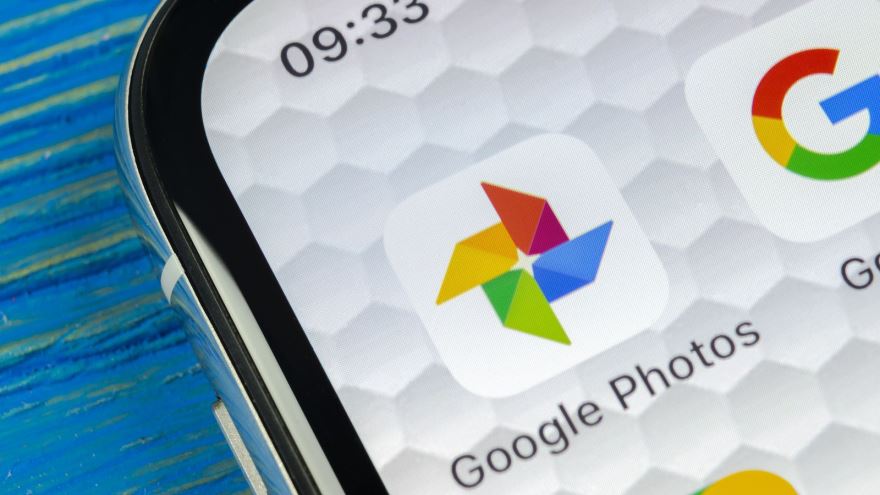
La calidad de compresión de Google es excelente y la mayoría de los usuarios rara vez notarán una diferencia entre las versiones comprimidas y sin comprimir. De hecho, si rara vez amplías tus imágenes en una pantalla grande, las cargas de alta calidad deberían ser suficientes.
Hay una cosa para tener en cuenta: Google Photos finalizó su oferta de carga gratuita e ilimitada de alta calidad a partir del 1 de junio de 2021. Desde entonces, todo el contenido nuevo cuenta para el límite de almacenamiento de Google One. Las copias de seguridad de Google Photos ya no son gratuitas a menos que puedas vivir con los 15 GB que obtienes de Google.
Cómo activar la sincronización de Google Fotos en tu celular
- Iniciá la aplicación Google Fotos.
- Tocá el ícono de tu perfil en la esquina superior derecha.
- Seleccioná Configuración de fotos.
- Pulsá Copia de seguridad.
- Activá Copia de seguridad.
Desde aquí, también podés seleccionar la configuración de Calidad de la copia de seguridad, Uso de datos móviles y Copia de seguridad de las carpetas del dispositivo.
Otras opciones para hacer copias de seguridad de fotos de tu celular en la nube
Si no deseás hacer una copia de seguridad de tu celular Android en los servidores de Google, hay varias opciones disponibles. Google Photos puede ser uno de los servicios de copia de seguridad de fotografías más sencillos que existen, pero no ofrece un control granular sobre cómo organizas tus imágenes.
Si te suscribís a Amazon Prime, podés acceder a copias de seguridad de fotos ilimitadas en calidad original utilizando la aplicación Amazon Photos. Esta es una oferta fantástica si ya estás suscrito al servicio. De lo contrario, 100 GB de almacenamiento en Amazon Drive cuestan 19,99 dólares por año o 1,99 dólares por mes.
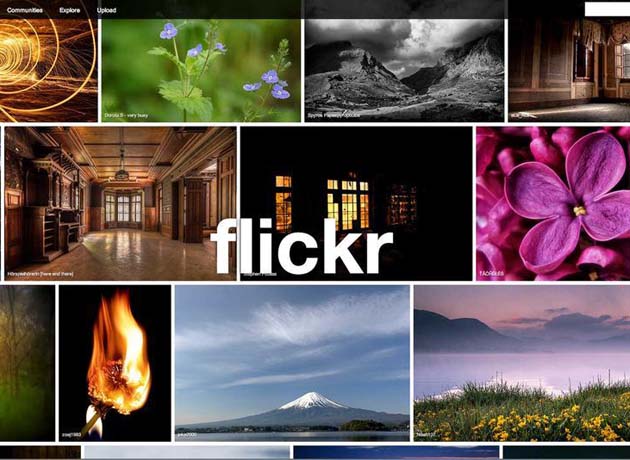
OneDrive también es una excelente opción para hacer copias de seguridad de las fotos de tu celular Android. Si te suscribís a Microsoft 365 Personal, Microsoft incluye 1 TB de almacenamiento en la nube. Microsoft 365 Básico viene con 100 GB. Eso es mucho espacio para imágenes. La aplicación OneDrive puede realizar automáticamente una copia de seguridad de todas sus imágenes y vídeos en la nube.
También podés buscar soluciones de almacenamiento de fotografías más convencionales como Smugmug y Flickr. Ambos servicios están dirigidos a fotógrafos. Ofrecen funciones avanzadas como un sitio web dedicado para mostrar tus imágenes, estadísticas de vistas e incluso opciones para imprimir sus imágenes.
Las aplicaciones para ambos servicios te permiten realizar copias de seguridad de las fotos automáticamente en un álbum preseleccionado, lo que facilita encontrar un hogar basado en la nube para todas tus fotografías.
Los precios de Smugmug comienzan en 13 dólares por mes, con almacenamiento ilimitado, mientras que Flickr Pro comienza en 8,25 dólares por mes. Dado que ambos servicios ofrecen pruebas gratuitas, podés probar ambos para ver cuál funciona mejor para vos, si te registrás por un período más largo, hay mejores ofertas.
Copia de seguridad de mensajes de tu celular en la nube
Si bien tu dispositivo hará una copia de seguridad automática de los mensajes SMS de tu celular Android si activaste la Copia de seguridad de Google One, varias aplicaciones afirman hacerlo mejor.
SMS Organizer puede ordenar tus mensajes y garantizar que los mensajes promocionales y de spam permanezcan escondidos en un rincón. Es lo suficientemente inteligente como para ordenar los recibos bancarios y los extractos de tarjetas de crédito en pestañas separadas para que puedas buscarlos rápidamente cuando sea necesario. También hace una copia de seguridad de todos tus mensajes en Google Drive y te permite sincronizarlos fácilmente cuando quieras.
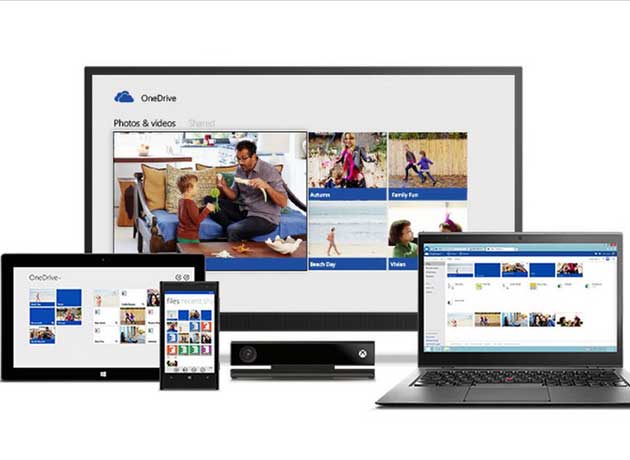
Otra opción es SMS Backup+. Esta aplicación gratuita envía automáticamente tus hilos de SMS a Gmail y los almacena bajo la etiqueta SMS. También realiza una copia de seguridad de MMS y entradas del registro de llamadas. El proceso de configuración es un poco engorroso, pero es conveniente.
Con la gran cantidad de opciones disponibles, realmente no hay razón para no hacer una copia de seguridad de tu teléfono móvil en la nube. Incluso si preferís las copias de seguridad locales, no hay nada de malo en mantener una copia de seguridad secundaria. La configuración lleva unos minutos y garantiza que tus datos estén seguros si perdés tu teléfono móvil.
Cómo hacer una copia de seguridad de la música de tu celular en la nube
Google también tiene excelentes formas de realizar copias de seguridad de tu música en la nube. Por supuesto, podés utilizar Google Drive para almacenar tus archivos de música. También puedes subir a tu cuenta de YouTube Music y usar la aplicación oficial para almacenar hasta 100.000 canciones, a través de los siguientes pasos en cualquier navegador:
- Dirigite a
.
/https://assets.iprofesional.com/assets/public/lazyload.gif)
- Hacé clic en el icono de tu perfil.
- Seleccioná Subir música.
- Resaltá tus archivos y presioná Abrir.
Ahora podés reproducir tu música yendo a Biblioteca > Canciones > Cargas.
